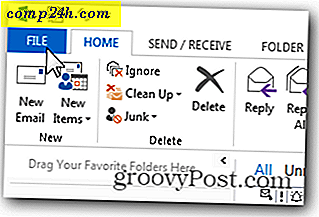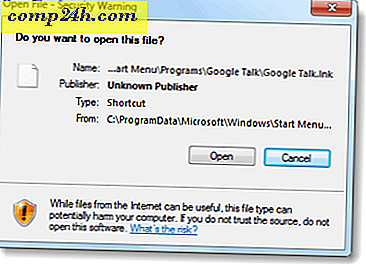इसे अधिक उत्तरदायी बनाने के लिए विंडोज 10 विजुअल इफेक्ट्स को अक्षम करें
यदि आपने विंडोज 7 से विंडोज 10 तक एक पुराने पीसी को अपग्रेड किया है, तो आप देख सकते हैं कि संपूर्ण इंटरफ़ेस उत्तरदायी नहीं है जैसा आप चाहें। कुछ या सभी दृश्य प्रभावों को बंद करना चीजों को और अधिक सुचारु रूप से चलाना चाहिए।
दृश्य प्रभाव बंद करें
प्रारंभ करें और टाइप करें: उन्नत सिस्टम सेटिंग्स और शीर्ष पर परिणामों से उन्नत सिस्टम सेटिंग्स देखें या बस एंटर दबाएं चुनें।

अगला, प्रदर्शन अनुभाग में सेटिंग्स पर क्लिक करें।

यहां वह जगह है जहां आप विभिन्न संसाधनों को अनचेक कर सकते हैं जो अतिरिक्त संसाधन लेते हैं। सूची से, यूआई को और अधिक उत्तरदायी बनाने के लिए मैं हमेशा दो चीजें अनचेक करता हूं।
- कम से कम और अधिकतम करने पर विंडो एनिमेट करें
- खींचते समय विंडो सामग्री दिखाएं

जितना अधिक आप अक्षम करेंगे, इंटरफ़ेस अधिक प्रतिक्रियाशील होगा, खासकर पुराने हार्डवेयर पर। यदि आपको किसी भी "आंख कैंडी" की परवाह नहीं है तो आप सबकुछ अक्षम करना चाहेंगे। ऐसा करने के लिए, बस सर्वोत्तम प्रदर्शन विकल्प के लिए समायोजित करें का चयन करें।

ये सेटिंग्स XP में XP दिनों के बाद उपलब्ध हैं, लेकिन उन्हें अक्सर अनदेखा किया जाता है। विंडोज विस्टा युग के दौरान, दृश्य प्रभावों को बंद करना एक पसंदीदा प्रदर्शन ट्विक था क्योंकि यह इतना संसाधन गहन था, लेकिन यह आज भी विंडोज 10 के साथ काम कर सकता है।
इसे आज़माएं और अपने आप को देखें कि समायोजन करने के बाद विंडोज कितना स्नैपियर महसूस करता है।
प्रदर्शन में सुधार के लिए ये केवल कुछ सरल सुझाव हैं। विंडोज़ को बेहतर बनाने के लिए आप किन सेटिंग्स को ट्विक करते हैं? नीचे टिप्पणी करके हमें बताएं।